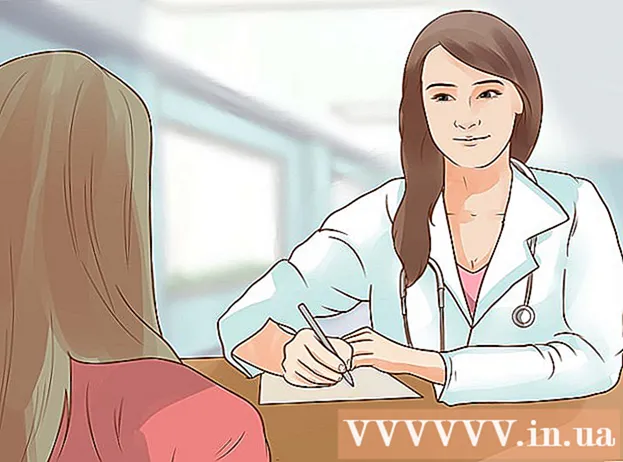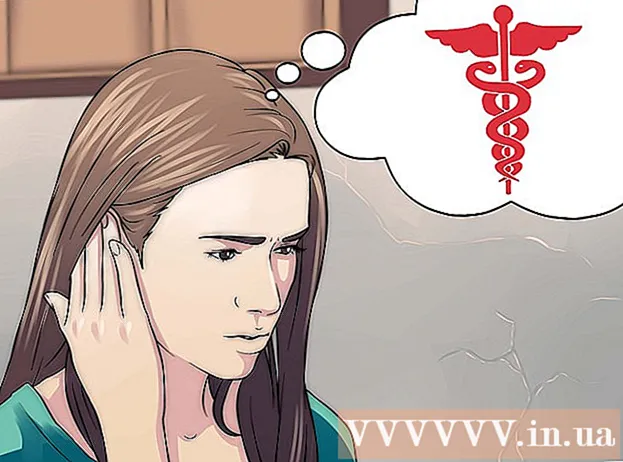రచయిత:
Mark Sanchez
సృష్టి తేదీ:
5 జనవరి 2021
నవీకరణ తేదీ:
1 జూలై 2024

విషయము
ఆండ్రాయిడ్ మొబైల్ పరికరంలో సిస్టమ్ ఫైల్స్ (రూట్ ఫైల్స్) ఎలా యాక్సెస్ చేయాలో ఈ ఆర్టికల్ మీకు చూపుతుంది. దీన్ని చేయడానికి, మీరు పరికరంలో సూపర్ యూజర్ హక్కులను (రూట్-రైట్స్) పొందాలి మరియు ప్లే స్టోర్ నుండి ES ఫైల్ ఎక్స్ప్లోరర్ అప్లికేషన్ను డౌన్లోడ్ చేసుకోవాలి.
దశలు
 1 మీ పరికరాన్ని రూట్ చేయండి. Android సిస్టమ్ ఫైల్లను యాక్సెస్ చేయడానికి ఇది అవసరం. సూపర్ యూజర్ హక్కులను పొందే ప్రక్రియ పరికర నమూనాపై ఆధారపడి ఉంటుంది మరియు కొన్ని మోడళ్లపై, అలాంటి హక్కులు అస్సలు పొందలేవు. కొనసాగే ముందు వేళ్ళు పెరిగే ప్రక్రియను తెలుసుకోండి.
1 మీ పరికరాన్ని రూట్ చేయండి. Android సిస్టమ్ ఫైల్లను యాక్సెస్ చేయడానికి ఇది అవసరం. సూపర్ యూజర్ హక్కులను పొందే ప్రక్రియ పరికర నమూనాపై ఆధారపడి ఉంటుంది మరియు కొన్ని మోడళ్లపై, అలాంటి హక్కులు అస్సలు పొందలేవు. కొనసాగే ముందు వేళ్ళు పెరిగే ప్రక్రియను తెలుసుకోండి. - సూపర్ యూజర్ హక్కులను పొందే ప్రక్రియ ప్రమాదకరం కాదు, కానీ అది మీ వారెంటీని రద్దు చేస్తుంది మరియు మీ పరికరం యొక్క భద్రతను రాజీ చేస్తుంది.
 2 ES ఫైల్ ఎక్స్ప్లోరర్ను డౌన్లోడ్ చేయండి. మీ పరికరంలో ఈ యాప్ ఇప్పటికే ఇన్స్టాల్ చేయబడి ఉంటే ఈ దశను దాటవేయండి. ప్లే స్టోర్ తెరవండి
2 ES ఫైల్ ఎక్స్ప్లోరర్ను డౌన్లోడ్ చేయండి. మీ పరికరంలో ఈ యాప్ ఇప్పటికే ఇన్స్టాల్ చేయబడి ఉంటే ఈ దశను దాటవేయండి. ప్లే స్టోర్ తెరవండి  మరియు ఈ దశలను అనుసరించండి:
మరియు ఈ దశలను అనుసరించండి: - శోధన పట్టీని నొక్కండి;
- ఎంటర్ ఎస్ ఫైల్ ఎక్స్ప్లోరర్;
- డ్రాప్-డౌన్ మెను నుండి "ES ఫైల్ ఎక్స్ప్లోరర్ ఫైల్ మేనేజర్" ఎంచుకోండి;
- "ఇన్స్టాల్" క్లిక్ చేయండి;
- ప్రాంప్ట్ చేసినప్పుడు "అంగీకరించు" క్లిక్ చేయండి;
- ప్రాంప్ట్ చేయబడితే, "ఇంటర్నల్ మెమరీ" ని ఎంచుకోండి. SD కార్డుకు ES ఫైల్ ఎక్స్ప్లోరర్ను ఇన్స్టాల్ చేయవద్దు.
 3 ES ఫైల్ ఎక్స్ప్లోరర్ను ప్రారంభించండి. ప్లే స్టోర్లో "ఓపెన్" క్లిక్ చేయండి లేదా ES ఫైల్ ఎక్స్ప్లోరర్ యాప్ చిహ్నాన్ని నొక్కండి.
3 ES ఫైల్ ఎక్స్ప్లోరర్ను ప్రారంభించండి. ప్లే స్టోర్లో "ఓపెన్" క్లిక్ చేయండి లేదా ES ఫైల్ ఎక్స్ప్లోరర్ యాప్ చిహ్నాన్ని నొక్కండి. - మీరు ES ఫైల్ ఎక్స్ప్లోరర్ను ప్రారంభించడం ఇదే మొదటిసారి అయితే, హోమ్ పేజీకి వెళ్లడానికి మీరు కొన్ని పేజీల ద్వారా స్క్రోల్ చేయాల్సి ఉంటుంది.
 4 నొక్కండి ☰. ఇది మీ స్క్రీన్ ఎగువ-ఎడమ మూలలో ఉంది. ES ఫైల్ ఎక్స్ప్లోరర్ మెను తెరవబడుతుంది.
4 నొక్కండి ☰. ఇది మీ స్క్రీన్ ఎగువ-ఎడమ మూలలో ఉంది. ES ఫైల్ ఎక్స్ప్లోరర్ మెను తెరవబడుతుంది.  5 "రూట్ ఎక్స్ప్లోరర్" విభాగానికి క్రిందికి స్క్రోల్ చేయండి. ఇది మెను దిగువన ఉంది. విభాగం యొక్క కుడి వైపున తెల్లని టోగుల్ కనిపిస్తుంది.
5 "రూట్ ఎక్స్ప్లోరర్" విభాగానికి క్రిందికి స్క్రోల్ చేయండి. ఇది మెను దిగువన ఉంది. విభాగం యొక్క కుడి వైపున తెల్లని టోగుల్ కనిపిస్తుంది.  6 "రూట్ ఎక్స్ప్లోరర్" పక్కన ఉన్న వైట్ స్విచ్ని నొక్కండి
6 "రూట్ ఎక్స్ప్లోరర్" పక్కన ఉన్న వైట్ స్విచ్ని నొక్కండి  . ఇది నీలం రంగులోకి మారుతుంది
. ఇది నీలం రంగులోకి మారుతుంది  ... మీరు సూపర్ యూజర్ హక్కులను పొంది మరియు (అంతర్గత మెమరీకి) ES ఫైల్ ఎక్స్ప్లోరర్ను ఇన్స్టాల్ చేసి ఉంటే, మీరు సిస్టమ్ ఫైల్లను చూడగలరు.
... మీరు సూపర్ యూజర్ హక్కులను పొంది మరియు (అంతర్గత మెమరీకి) ES ఫైల్ ఎక్స్ప్లోరర్ను ఇన్స్టాల్ చేసి ఉంటే, మీరు సిస్టమ్ ఫైల్లను చూడగలరు.  7 సిస్టమ్ ఫోల్డర్లు మరియు ఫైల్లు తెరపై కనిపించే వరకు వేచి ఉండండి. ES ఫైల్ ఎక్స్ప్లోరర్ అప్డేట్ అయినప్పుడు ఇది 1-2 సెకన్లలో జరుగుతుంది.
7 సిస్టమ్ ఫోల్డర్లు మరియు ఫైల్లు తెరపై కనిపించే వరకు వేచి ఉండండి. ES ఫైల్ ఎక్స్ప్లోరర్ అప్డేట్ అయినప్పుడు ఇది 1-2 సెకన్లలో జరుగుతుంది.  8 అవసరమైతే, "పరీక్ష విఫలమైంది" లోపాన్ని సరిచేయండి. కొన్ని కారణాల వల్ల SD కార్డ్లో ES ఫైల్ ఎక్స్ప్లోరర్ ఇన్స్టాల్ చేయబడితే, లోపం “క్షమించండి, పరీక్ష విఫలమైంది. ఈ ఫీచర్ మీ పరికరంలో అమలు చేయబడదు. " ఈ సందర్భంలో, Android పరికరం యొక్క అంతర్గత మెమరీకి ES ఫైల్ ఎక్స్ప్లోరర్ను తరలించండి:
8 అవసరమైతే, "పరీక్ష విఫలమైంది" లోపాన్ని సరిచేయండి. కొన్ని కారణాల వల్ల SD కార్డ్లో ES ఫైల్ ఎక్స్ప్లోరర్ ఇన్స్టాల్ చేయబడితే, లోపం “క్షమించండి, పరీక్ష విఫలమైంది. ఈ ఫీచర్ మీ పరికరంలో అమలు చేయబడదు. " ఈ సందర్భంలో, Android పరికరం యొక్క అంతర్గత మెమరీకి ES ఫైల్ ఎక్స్ప్లోరర్ను తరలించండి: - సెట్టింగ్ల యాప్ని ప్రారంభించి, ఆపై అప్లికేషన్స్> ES ఫైల్ ఎక్స్ప్లోరర్ క్లిక్ చేయండి;
- "మెమరీ" నొక్కండి;
- "SD కార్డ్" విభాగంలో "మార్చు" నొక్కండి;
- "అంతర్గత మెమరీ" క్లిక్ చేయండి;
- ES ఫైల్ ఎక్స్ప్లోరర్ అంతర్గత మెమరీకి వెళ్లడానికి వేచి ఉండండి.
 9 మీ Android సిస్టమ్ ఫోల్డర్లు మరియు ఫైల్లను బ్రౌజ్ చేయండి. ఫైల్లు మరియు ఫోల్డర్లను యధావిధిగా చూడవచ్చు, కానీ ఇప్పుడు స్క్రీన్ ప్రదర్శించబడుతుంది (ES ఫైల్ ఎక్స్ప్లోరర్కు ధన్యవాదాలు) సిస్టమ్ ఫైల్లు మరియు ఫోల్డర్లు.
9 మీ Android సిస్టమ్ ఫోల్డర్లు మరియు ఫైల్లను బ్రౌజ్ చేయండి. ఫైల్లు మరియు ఫోల్డర్లను యధావిధిగా చూడవచ్చు, కానీ ఇప్పుడు స్క్రీన్ ప్రదర్శించబడుతుంది (ES ఫైల్ ఎక్స్ప్లోరర్కు ధన్యవాదాలు) సిస్టమ్ ఫైల్లు మరియు ఫోల్డర్లు. - ప్రామాణిక ఫోల్డర్ల కంటే తేలికగా ఉండే ఫోల్డర్లు సిస్టమ్ ఫోల్డర్లు.
- సిస్టమ్ ఫైల్లు ఎక్కడికి దారితీస్తాయో మీకు తెలియకపోతే దాన్ని తాకవద్దు. మీ చర్యలు పరికరానికి హాని కలిగించవచ్చని గుర్తుంచుకోండి.
చిట్కాలు
- మీ సిస్టమ్ ఫైల్లను యాక్సెస్ చేయడానికి ముందు మీ ఆండ్రాయిడ్ సిస్టమ్ని అప్డేట్ చేయాలని మేము సిఫార్సు చేస్తున్నాము, ఎందుకంటే ఆపరేటింగ్ సిస్టమ్ని బట్టి ఫైల్లు మారవచ్చు.
హెచ్చరికలు
- ఇది ఎక్కడికి దారితీస్తుందో మీకు తెలియకపోతే ఫైల్లు మరియు అప్లికేషన్లను తొలగించవద్దు. మీరు ఒక ముఖ్యమైన సిస్టమ్ ఫైల్ను తొలగిస్తే, మీరు మీ పరికరాన్ని పాడు చేయవచ్చు.